私が運営している別サイトがあります。
それがこのポイ活サイトあるふぃーるのポイ活!
現在はWordPressで運営しているこちらのブログ。
前はFC2ブログで運営してました。
で、有料サービスを契約して独自ドメインを取得、設定!
設定後、おしゃれ情報とポイントサイト情報でお世話になっているみーなのキラメキ日和のみーなさんに
と聞かれました。
せっかく設定したのに、ただ自分の中にとどめておくのはもったいないと思ったので
FC2ブログで独自ドメインを設定する手順をまとめてみました。
- 独自ドメインのメリット
- FC2の有料プランの申し込み方法
- FC2ブログで独自ドメインを設定する方法
\月額900円(税抜)から、高速・多機能・高安定レンタルサーバー『エックスサーバー』/
![]()
Contents
独自ドメインのメリット&デメリット
ドメインをわかりやすく言うとインターネット上の住所。
このサイトの場合は「alf-note.com」になります。
独自ドメインのメリットとして、
- 自分で設定できる
- 検索エンジンの上位に引っかかりやすくなりアクセス数が見込める
- 同じURLが使える
などがあげられます
ちなみに独自ドメイン取得前、私のサイトのアクセス数は1日1記事更新でようやく月10000PVぐらいです。
独自ドメインとったからって急激には上がりません。
独自ドメインのデメリットは、どうしても費用が発生します。
ドメイン取得するのも設定するのもお金かかるし無料でいい!というレベルです。
じゃあなんで独自ドメインを取得したのか・・・
それは単純にかっこよさそうだからやりました。
完全無料でやりたかったら無料ドメインでOKです。
FC2ブログで独自ドメインを設定するためには有料プランが必要
FC2ブログで独自ドメインを設定するためには、FC2ブログで有料プランに入る必要があります。1ヶ月300円で12ヶ月3300円!ペットボトル2本分と考えればお安い・・・?
有料プランのメリットとしてはこんな感じです。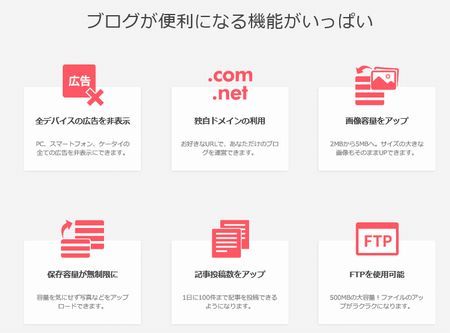
正直便利だったのは、広告の非表示と独自ドメインの設定ぐらい。
1日100記事アップできるようになるけどそんな書かないし、FTPでファイル転送できるけど遅いので特に利用してません。
独自ドメインを設定するには、ドメインの代金+有料プランの料金の支払が発生します。
比較的安い.comや.netの場合で、年間最低でも3300+(だいたい)1000=4330円ほどかかります。月にすると360円ぐらいなのです。
というわけで設定をしていきます。
FC2ブログで独自ドメインを設定する方法
さてやり方ですわたしがやったやり方をまとめてます。
FC2ブログ管理画面の左側「設定」-「有料プランの設定」をクリック
まずブログの管理画面にログインします。FC2ブログ管理画面の左側「設定」-「有料プランの設定」をクリック。
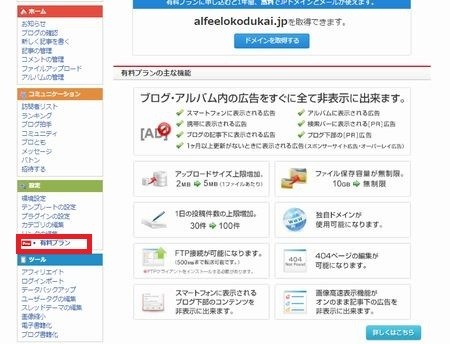
「有料プランの手続き」ー「お申し込み内容のご確認」を押して有料プランに加入
1ヶ月だけ試したかったら300円です。でも結構長くお付き合いする予定がある場合は12か月のほうを選んでおいたほうがお得かなと思います。
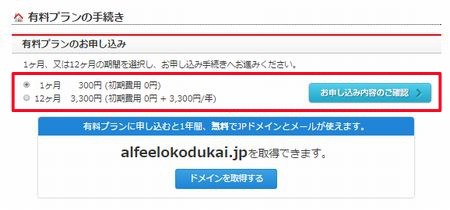
申込み内容を確認して「決済に進む」をクリック
申し込み内容はしっかり確認しましょう。今回は12か月を選択しています。
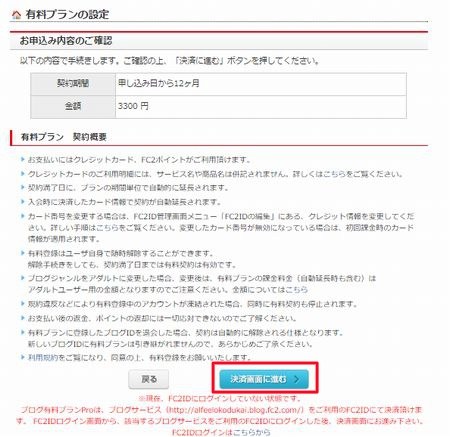
支払い方法を選択
クレジットカードまたはFC2ポイントで支払い方法を選択し「確認画面へ」をクリック。
FC2ポイントはFC2アフィリエイトでもらえます。
わたしはポイントを持っていないのでクレジットカード決済です。
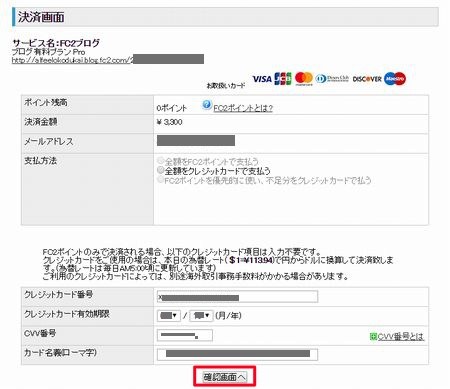
購入する
決済内容を確認して「購入する」をクリック。
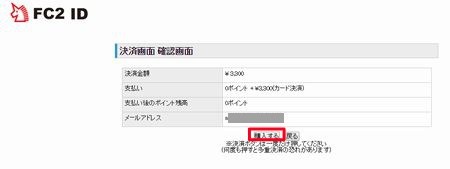
これで有料プランの申し込みは完了です。
引き続きドメイン設定するため「有料プランの設定画面」へをクリック
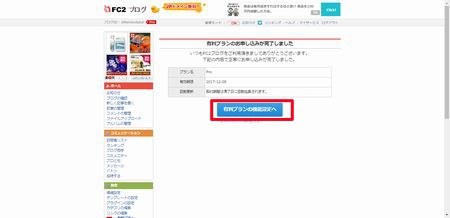
または
有料プランを設定すると
FC2ブログ管理画面の左側「設定」-「pro」というアイコンがついたメニューがでてるので
「ドメインの設定」クリック。赤でかこまれてるのが増えたメニューです。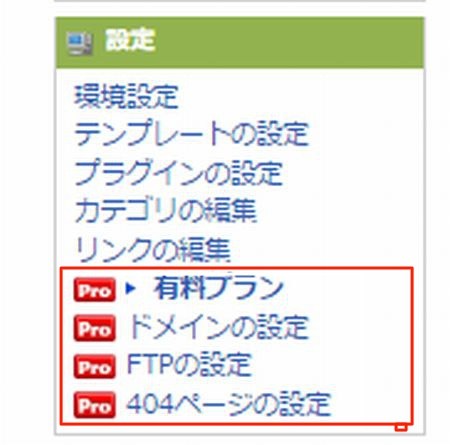
「FC2ドメインでドメインを管理」クリック
ドメインの画面ですきなドメイン名を検索
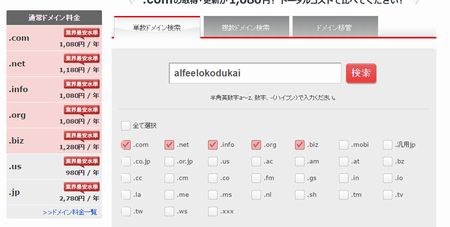
ドメインを登録
検索結果でドメインが空いていたら登録するボタンがでてきます。
ドメイン名は早い者勝ちなので、ほかの人が取得していたら登録できません。
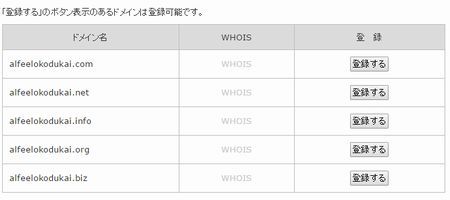
ちなみにトップドメイン(.comや.jpなど)の価格はさまざまです。
わたしは比較的安い.comを選択しました。
こういうバナーが出ているように。

.jpドメインは1年間無料で使えるようですが、2年目からは2780円必要となるので
どうしても.jpじゃないと!という方以外は
.comや.netなどのほうが無難です。
お試し1年だけしかやらない!という方ならおすすめのキャンペーンですね。
登録者情報を入力
ドメイン登録 お申込みフォームで、内容を確認登録者情報を入力する欄があります。
ここを「弊社の情報を公開する」と選択しておけば、FC2の情報が勝手に入っているので入力する必要はありません。
下のほうにある「次へ」をクリック。
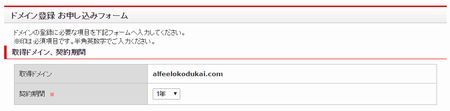
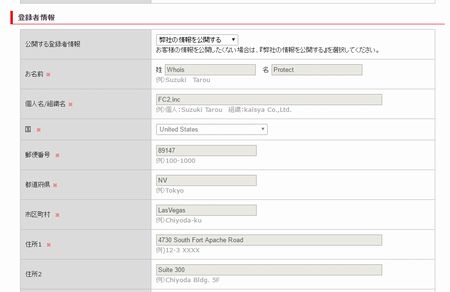
決済画面へ進む
ドメイン代支払い
支払内容を確認して次へ。ここでもクレジットカードで支払いました。
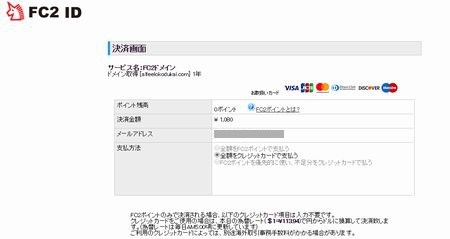
購入する
金額を確認して「購入する」クリック。

決済が完了したらドメインの取得は完了です1年間使えます。は自分のドメインとなります。
初期設定では自動更新になっていますので、1年で終わりたい場合、解約が必要です。

決済完了後独自ドメインの設定
「管理画面へいく」をクリック。FC2ブログの左メニューからでもで行けます。
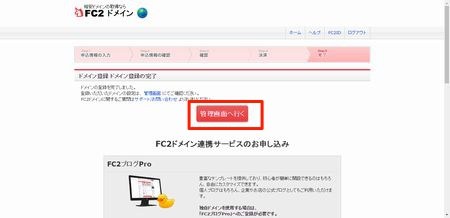
ドメインを使う
ドメインの管理に行くと先ほど取得したドメインが出てきます。先ほど取得したドメインの横にある「このドメインを使う」をクリック。
取得したドメインが出てこない場合は、少し時間をおいてください。
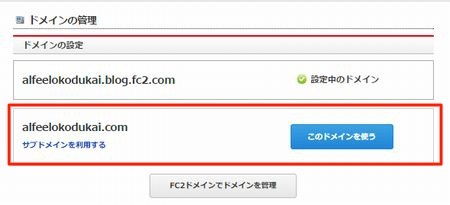
リダイレクト設定
設定後独自ドメインのリダイレクト設定で、利用するを選択して「確定する」をクリック。
リダイレクトは昔のドメインにアクセスされても、自動的に新しいドメインに転送してくれる設定です。
リダイレクトがうまくいかない場合は、初期設定にもどして再度設定してみてください。
ドメイン設定後にやること
ドメインの設定をやったあといろいろと変更することがありますのでまとめています。
相互リンクをお願いしているブログに変更依頼
相互リンクをお願いしているブロ友さんがいる方は、URLを変更しましたと連絡しましょう。
しばらくはリダイレクトで勝手に転送されますが早めにやったほうが忘れずにすみます。
ランキング系の登録URLを変更
ブログ村やブログランキングなど登録している方は変更しておきましょう。
アフィリエイト系サイトの登録URLを変更
A8.netなどこちらも同様に変更しておきましょう。
独自ドメイン設定前のURLで登録しているところは変更をおすすめします。
実際変えてみてどう?
替えた直後はランキング系は軒並み下がりますアクセス数もさがります。
でも少しずつ回復してきますのでそんなに気にしなくていいです。
終わりに
独自ドメインを設定したことにより、自分のブログに愛着を持てるようになりました!
ブログが楽しくなる!のは最高のメリットだと感じています。
最後にみーなのキラメキ日和のみーなさんリクエストくれてありがとうございます。
また何かありましたらよろしくお願いします。
\月額900円(税抜)から、高速・多機能・高安定レンタルサーバー『エックスサーバー』/
技術系のおすすめブログ記事



スポンサードリンク





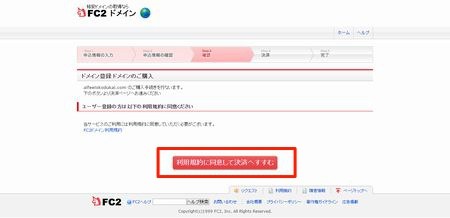
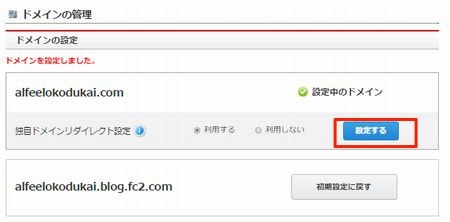
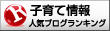
 Amazonプライムビデオ
Amazonプライムビデオ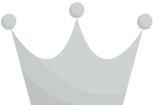 U-NEXT
U-NEXT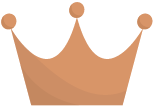 ゲオ宅配レンタル
ゲオ宅配レンタル







